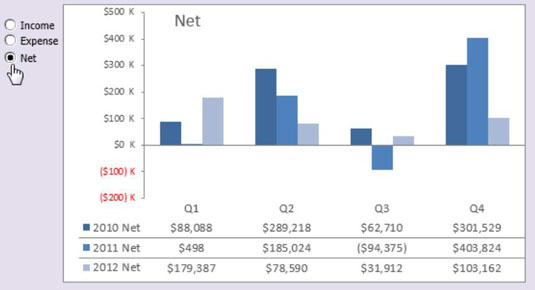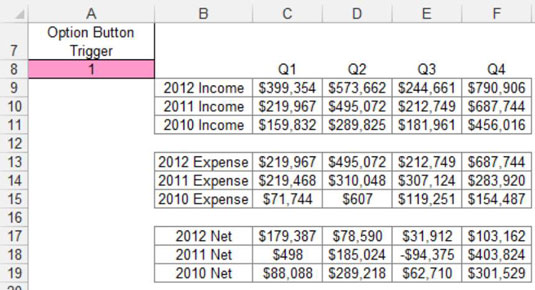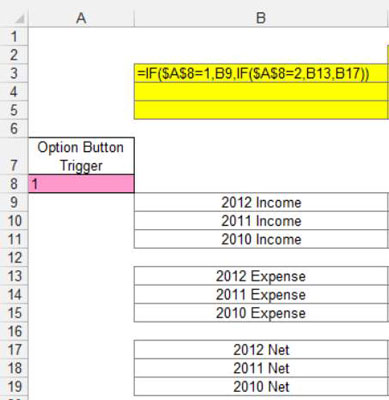En av måtene du kan bruke alternativknapper i Excel-dashboards og -rapporter på, er å mate et enkelt diagram med forskjellige data, basert på det valgte alternativet. Denne figuren illustrerer et eksempel på dette. Når hver kategori er valgt, oppdateres enkeltdiagrammet for å vise dataene for det utvalget.
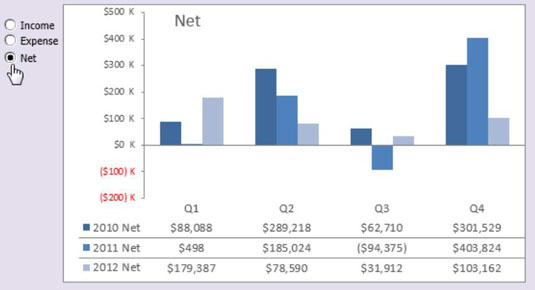
Nå kan du lage tre separate diagrammer og vise dem alle på dashbordet samtidig. Men å bruke alternativknapper som et alternativ sparer verdifull eiendom ved å slippe å vise tre separate diagrammer. I tillegg er det mye enklere å feilsøke, formatere og vedlikeholde ett diagram enn tre.
For å lage dette eksemplet, start med tre rådatasett – som vist i følgende figur – som inneholder tre kategorier av data; Inntekter, utgifter og netto. I nærheten av rådataene, reserver en celle der alternativknappene sender ut verdiene deres (celle A8, i dette eksemplet). Denne cellen inneholder IDen til det valgte alternativet: 1, 2 eller 3.
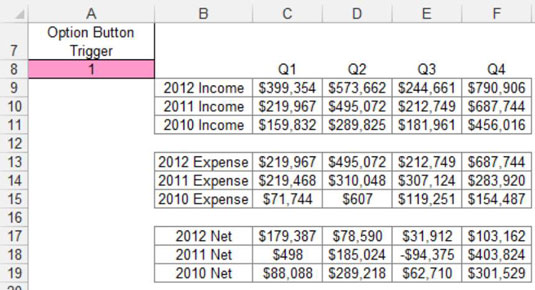
Du lager så analyselaget (staging-tabellen) som består av alle formler, som vist i følgende figur. Diagrammet leser fra denne oppstillingstabellen, slik at du kan kontrollere hva diagrammet ser. Den første cellen i oppsamlingstabellen inneholder følgende formel:
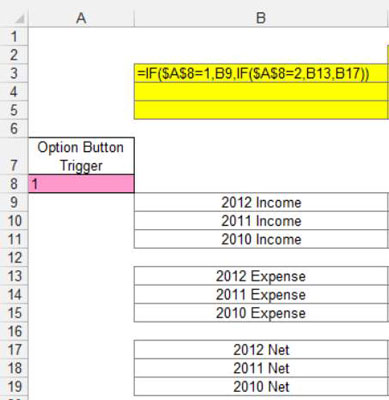
=HVIS($A$8=1,B9,IF($A$8=2,B13,B17))
Denne formelen forteller Excel å sjekke verdien til celle A8 (cellen der alternativknappene viser verdiene). Hvis verdien av celle A8 er 1, som representerer verdien av inntektsalternativet, returnerer formelen verdien i inntektsdatasettet (celle B9).
Hvis verdien av celle A8 er 2, som representerer verdien av utgiftsalternativet, returnerer formelen verdien i utgiftsdatasettet (celle B13). Hvis verdien til celle A8 ikke er 1 eller 2, returneres verdien i celle B17.
Legg merke til at formelen vist i den foregående figuren bruker absolutte referanser med celle A8. Det vil si at referansen til celle A8 i formelen er prefikset med $-tegn ($A$8). Dette sikrer at cellereferansene i formlene ikke forskyves når de kopieres ned og på tvers.
For å teste at formelen fungerer bra, kan du endre verdien til celle A8 manuelt, fra 1 til 3. Når formelen fungerer, kopierer du ganske enkelt formelen på tvers og ned for å fylle resten av oppsamlingstabellen.
Når oppsettet er opprettet, er det bare å lage diagrammet ved hjelp av oppsetningstabellen. Igjen, de to store fordelene du får fra denne typen oppsett er at du kan gjøre alle formateringsendringer i ett diagram, og det er enkelt å legge til et annet datasett ved å legge til en alternativknapp, og du kan enkelt redigere formlene dine.